Верхние и нижние колонтитулы. Как создать колонтитул.
- Для введения специальных элементов пользуйтесь кнопками панели инструментов Колонтитулы.
Подведите указатель мыши к любой кнопке, и появится краткое описание ее функции (так же, как в обычных панелях инструментов!).
Например, для того чтобы установить номер страницы в центре нижнего колонтитула, следует нажать клавишу Таb, а потом щелкнуть на кнопке Номер страницы
 .
.С помощью раскрывающегося списка Вставить автотекст
 в колонтитулы можно ввести элементы автотекста. Параметры, которые вы выбираете для вставки в колонтитул, являются обновляемыми "полями", отражающими различные особенности вашего документа (рис. 15.3). Например, пункт меню Вставить автотекст – Стр. <№> из <всего> – вводит в колонтитул номер текущей страницы, указывая общее число страниц документа.
в колонтитулы можно ввести элементы автотекста. Параметры, которые вы выбираете для вставки в колонтитул, являются обновляемыми "полями", отражающими различные особенности вашего документа (рис. 15.3). Например, пункт меню Вставить автотекст – Стр. <№> из <всего> – вводит в колонтитул номер текущей страницы, указывая общее число страниц документа. - Закончив работу, щелкните на кнопке Закрыть
 .
.
Вы вернулись к своему документу.
В режиме Разметка страницы в документе представлены верхний и (или) нижний колонтитулы, отображаемые призрачно-серым цветом. В режиме Обычный колонтитулов не видно, хотя они никуда не делись. (Просмотреть колонтитулы можно также с помощью команды Предварительный просмотр, описанной в главе 9.)
В колонтитулы можно поместить даже графику. Это весьма удобно, если в колонтитул требуется ввести логотип компании. О том, что это такое и как вводить в текст графику, вы узнаете из главы 23.
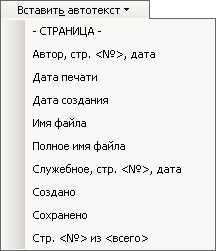
Рис. 15.3. В колонтитул можно вставить достаточно разнообразную информацию из раскрывающегося списка Вставить автотекст
- Для того чтобы установить в колонтитуле нумерацию страниц, начиная с 1, вовсе не обязательно переходить на первую страницу. Word достаточно сообразителен, чтобы правильно пронумеровать страницы, независимо от того, на какой из них вы редактируете колонтитул.
- В режиме Разметка страницы можно быстро отредактировать колонтитул, дважды щелкнув на его "призрачном" изображении.
- Возможно, перед номером страницы вам захочется поместить какой-нибудь текст (чтобы номер не чувствовал себя слишком одиноким). В порыве творческого вдохновения вы вводите слово Страница и пробел, после чего щелкаете на кнопке со значком # (конечно, можно придумать и что-нибудь поинтереснее).
- Колонтитулы вы вправе создавать для каждого раздела документа. Если в документе несколько разделов, название колонтитула отображается вместе с номером раздела, например, так: Верхний колонтитул-Раздел 2-. Не забывайте, любые дополнения к колонтитулам, а также их изменения в одном разделе не отражаются на колонтитулах остальных разделов документа.
- Если вы хотите ввести в колонтитул текущую дату или время, на панели инструментов Колонтитулы следует щелкнуть, соответственно, на кнопке Дата
 или Время
или Время  .
. - Не забывайте, что для перехода из верхнего колонтитула в нижний и обратно на панели инструментов Колонтитулы предусмотрена кнопка Верхний/Нижний колонтитул
 .
.
